Karten haben etwas Besonderes. Ich erinnere mich, dass ich den vorderen Buchdeckel von JRR Tolkiens Der Hobbit geöffnet habe als ich jünger war, starrte ich auf die handgezeichnete Karte von Mittelerde und spürte den Reichtum an Möglichkeiten, der in der einfachen Zeichnung steckt. Abgesehen von ihrem offensichtlichen Zweck, tatsächlich zu beschreiben, wo sich Dinge in Bezug auf andere Dinge befinden, denke ich, dass Karten eine großartige Arbeit leisten, um Potenzial auszudrücken. Sie könnten nach draußen gehen und die Straße hierhin oder dorthin gehen, und wenn Sie das tun, denken Sie einfach an all die neuen und aufregenden Dinge, die Sie sehen können.
Karten müssen jedoch nicht buchstäblich sein, um wertvoll und voller Möglichkeiten zu sein. Einige Karten beschreiben einen Denkprozess, Plan, Algorithmus oder sogar zufällige Ideen, die verzweifelt versuchen, in einem potenziellen Kunstwerk zusammenzupassen. Nennen Sie sie „Mindmaps“ oder „Flussdiagramme“ oder „Ideentafeln“. Mit der Open-Source-Anwendung Draw.io sind sie ganz einfach zu erstellen.
Installieren Sie Draw.io
Draw.io ist als Open-Source-Online-App konzipiert, sodass Sie es entweder als Online-Anwendung verwenden, die Desktop-Version herunterladen oder das Git-Repository klonen und auf Ihrem eigenen Server hosten können.
Mapping mit Draw.io
Wenn Sie Draw.io zum ersten Mal starten, müssen Sie auswählen, wo Sie Ihre Daten speichern möchten. Wenn Sie Draw.io selbst hosten, hängt Ihre Auswahl davon ab, auf welche API-Schlüssel Sie Zugriff haben. Sie können aus mehreren Online-Speicherdiensten für die öffentliche Online-Instanz wählen, je nachdem, wofür Sie ein Konto haben. Wenn Sie Ihre Daten nicht auf dem Server einer anderen Person speichern möchten, können Sie Ihre Arbeit auch auf einem lokalen Laufwerk speichern. Wenn Sie sich noch nicht sicher sind, können Sie auf Später entscheiden klicken um mit der App fortzufahren, ohne etwas auszuwählen.
Die Draw.io-Oberfläche hat einen großen Arbeitsbereich in der Mitte, die Hauptsymbolleiste auf der linken Seite, eine Symbolleiste oben und ein Eigenschaftenfenster auf der rechten Seite.
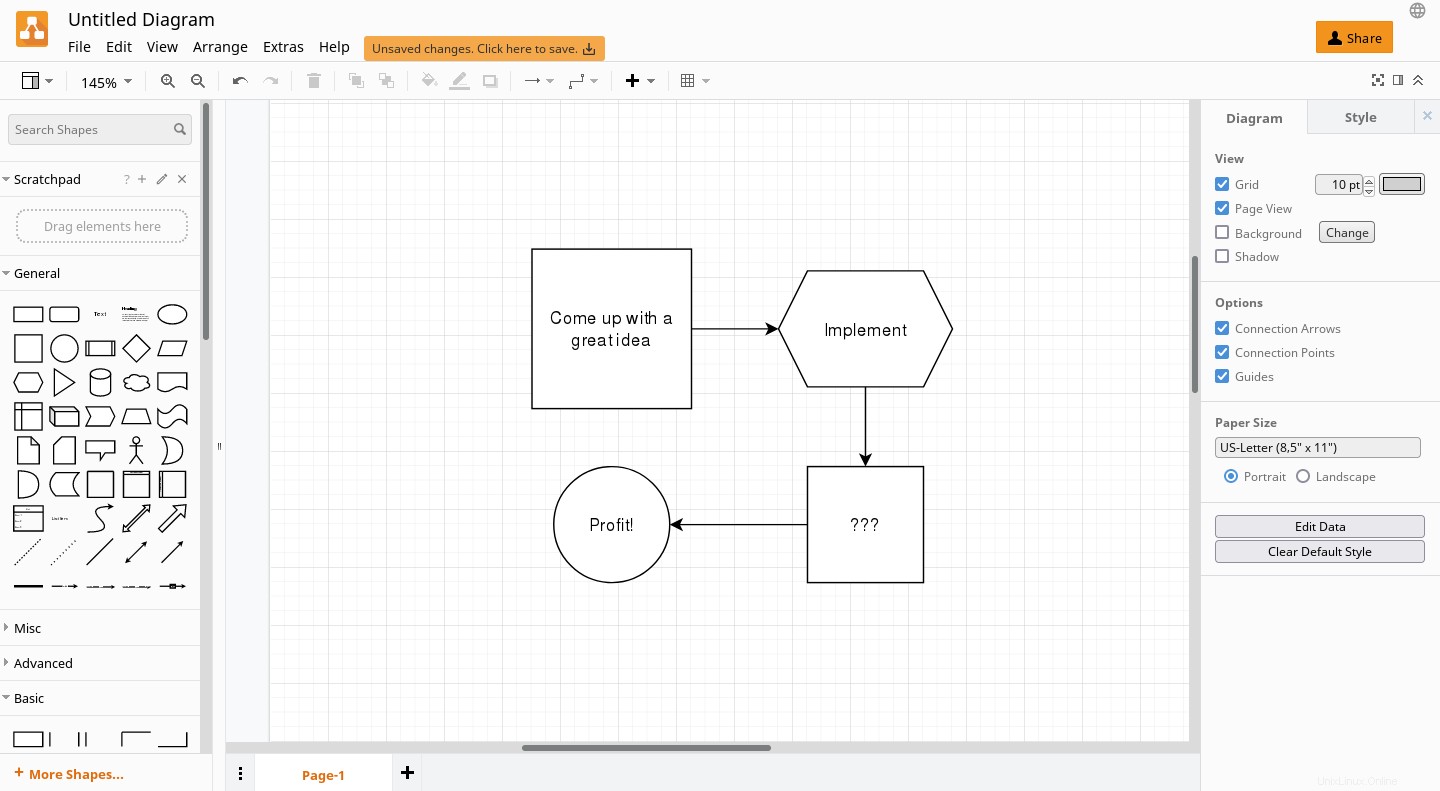
Der Arbeitsablauf ist einfach:
- Wählen Sie eine Form aus der linken Symbolleiste aus.
- Bearbeiten Sie die Form im Arbeitsbereich.
- Fügen Sie eine weitere Form hinzu und verbinden Sie sie.
Wiederholen Sie diesen Vorgang und Sie haben eine Karte.
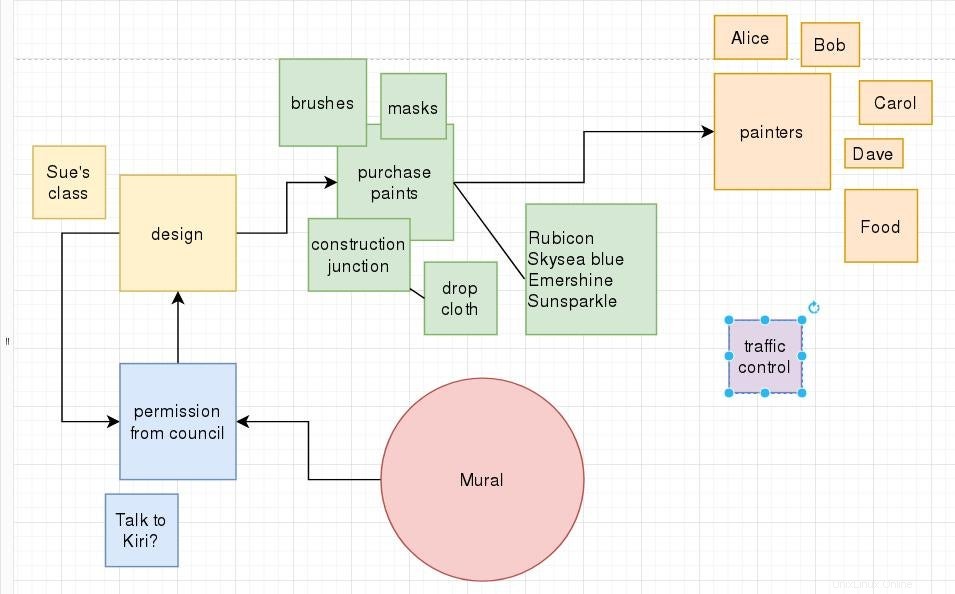
Mehr zur Produktivität
- 5 Open-Source-Tools für die Zusammenarbeit
- 6 Open-Source-Tools, um organisiert zu bleiben
- 7 Open-Source-Desktop-Tools
- Neueste Open-Source-Tools
Projektplanung
Wenn Sie zum ersten Mal eine große Aufgabe übernehmen, haben Sie oft eine ziemlich klare Vorstellung von Ihrem gewünschten Ergebnis. Angenommen, Sie möchten ein Gemeinschaftsprojekt starten, um ein Wandbild zu malen. Ihr gewünschtes Ergebnis ist ein Wandbild. Es ist ziemlich einfach zu definieren, und Sie können sich die Ergebnisse mehr oder weniger vor Ihrem geistigen Auge vorstellen.
Sobald Sie sich jedoch auf Ihr Ziel zubewegen, müssen Sie anfangen, die Details herauszufinden. Wo soll das Wandbild gemalt werden? Wie bekommt man überhaupt die Erlaubnis, an einer öffentlichen Wand zu malen? Was ist mit Farbe? Gibt es eine spezielle Art von Farbe, die Sie verwenden sollten? Werden Sie die Farbe mit Pinseln oder Spritzpistolen auftragen? Welche Spezialausrüstung benötigen Sie zum Lackieren? Wie viele Personen und Stunden werden benötigt, um ein Wandbild zu malen? Was ist mit Unterstützungsdiensten für die Maler, während sie arbeiten? Und worum geht es in dem Gemälde überhaupt? Eine einzelne Idee kann sehr schnell überwältigend werden, je näher Sie der Umsetzung kommen.
Das gilt nicht nur für das Malen von Wandbildern, das Produzieren eines Theaterstücks oder das Drehen eines Films. Es gilt für fast jedes nicht-triviale Unterfangen. Und genau das kann eine Anwendung wie Draw.io abbilden.
So können Sie mit Draw.io ein Projektflussdiagramm erstellen:
- Beginnen Sie mit einer Brainstorming-Sitzung. Kein Gedanke ist zu trivial oder zu groß. Erstellen Sie für jede Idee ein Kästchen und doppelklicken Sie auf das Kästchen im Draw.io-Arbeitsbereich, um Text einzugeben.
- Sobald Sie alle Ideen, die Ihnen einfallen, in Ihrem Arbeitsbereich haben, ziehen Sie sie per Drag-and-Drop in verwandte Gruppen. Das Ziel ist es, kleine Wolken oder Cluster von Aufgaben zu erstellen, die mehr oder weniger zusammengehören, weil sie Teil desselben Prozesses sind.
- Sobald Sie die Cluster verwandter Aufgaben identifiziert haben, geben Sie diesen Aufgaben einen Namen. Wenn Sie beispielsweise ein Wandbild malen, könnten die Aufgaben Genehmigung sein , Design , kaufen , malen , wobei Sie berücksichtigen müssen, dass Sie zuerst die Genehmigung Ihrer örtlichen Regierung einholen, dann das Wandbild entwerfen, dann die Materialien kaufen und schließlich das Wandbild malen müssen. Jede Aufgabe hat Bestandteile, aber im Großen und Ganzen haben Sie jetzt den Arbeitsablauf für Ihr Projekt festgelegt.
- Verbinde die Hauptaufgaben mit Pfeilen. Nicht alle Prozesse sind vollkommen linear. Nachdem Sie beispielsweise die Genehmigung von Ihrem Stadtrat erhalten haben, müssen Sie möglicherweise zur endgültigen Genehmigung zu ihm zurückkehren, sobald Sie entworfen haben, was Sie malen möchten. Das ist normal. Es ist eine Schleife, es gibt einiges hin und her, aber irgendwann brechen Sie aus der Schleife aus, um zur nächsten Stufe überzugehen.
- Arbeiten Sie mit Ihrem Flussdiagramm jede Aufgabe durch, bis Sie Ihr endgültiges Ziel erreicht haben.
Mindmapping
Bei Mind Maps geht es in der Regel weniger um Fortschritt als vielmehr darum, einen bestimmten Zustand aufrechtzuerhalten oder viele Ideen ins rechte Licht zu rücken. Angenommen, Sie haben sich entschieden, die Abfallmenge in Ihrem Leben zu reduzieren. Sie haben einige Ideen, was Sie tun können, aber Sie möchten Ihre Ideen organisieren und bewahren, damit Sie sie nicht vergessen.
So können Sie mit Draw.io eine Mindmap erstellen:
- Beginnen Sie mit einer Brainstorming-Sitzung. Kein Gedanke ist zu trivial oder zu groß. Erstellen Sie für jede Idee ein Kästchen und doppelklicken Sie auf das Kästchen im Draw.io-Arbeitsbereich, um Text einzugeben. Sie können Feldern auch eine Hintergrundfarbe zuweisen, indem Sie das Feld auswählen und im rechten Eigenschaftenbereich auf ein Farbfeld klicken.
- Ordnen Sie Ihre Ideen in Gruppen oder Kategorien ein.
- Verbinden Sie optional Ideen mit Pfeilen, die sich direkt aufeinander beziehen.
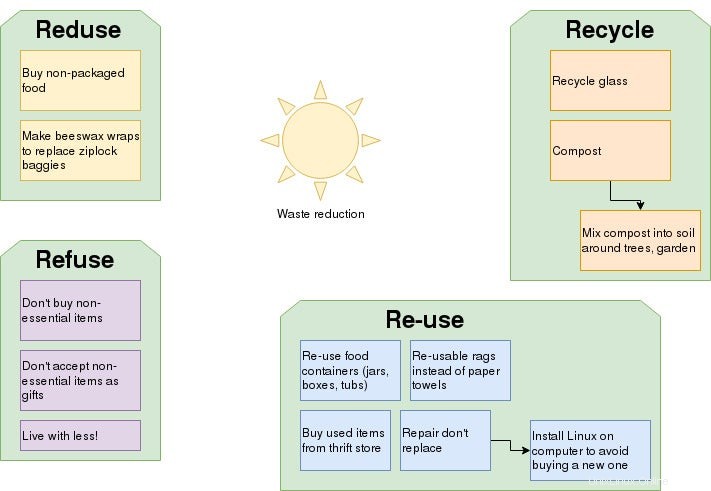
Diagramm speichern
Sie können Ihr Diagramm als PNG-, JPG-Bild, Draw.io-XML- oder einfache XML-Datei speichern. Wenn Sie es als XML speichern, können Sie es zur weiteren Bearbeitung erneut in Draw.io öffnen. Ein exportiertes Bild eignet sich hervorragend zum Teilen mit anderen.
Verwenden Sie Draw.io
Es gibt viele großartige Diagrammanwendungen, aber ich erstelle nicht oft Diagramme, daher ist es praktisch, Draw.io jederzeit verfügbar zu haben. Die Benutzeroberfläche ist einfach und leicht zu bedienen, und die Ergebnisse sind sauber und professionell. Wenn Sie das nächste Mal ein Brainstorming durchführen, Ideen organisieren oder ein Projekt planen müssen, beginnen Sie mit Draw.io.